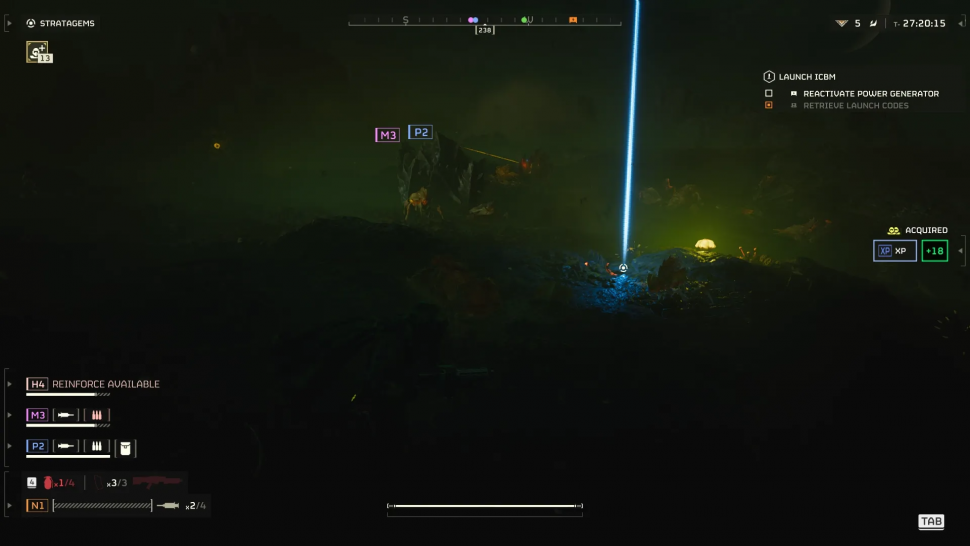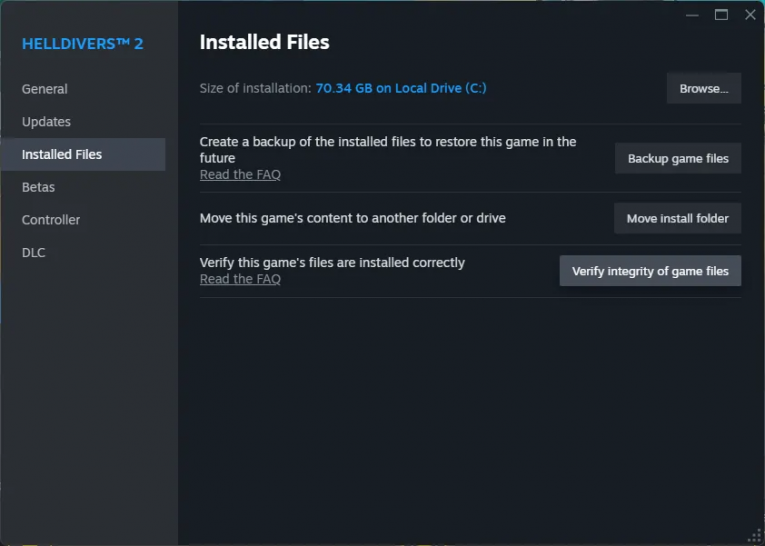Helldivers 2: Schwarzer Bildschirm beim Start behoben
Jeder, der Helldivers 2 ausprobiert hat, weiß, wie viel Spaß es macht, Bürger der Supererde zu sein, Demokratie auf andere Planeten in der Galaxis zu bringen und Horden von Terminiden und Automaten zu vernichten. Die größten Probleme sind nicht die zahlreichen In-Game-Bugs, etwa das Hängenbleiben im Gebüsch oder das Fallen unter die Karte. Hierbei handelt es sich um ständige Serverprobleme, die Sie daran hindern, sich in das Spiel einzuloggen, oder in diesem Fall um einen schwarzen Bildschirm beim Starten des Spiels. Glücklicherweise gibt es ein paar Lösungen, die Sie ausprobieren können, wenn beim Start von Helldivers 2 ein schwarzer Bildschirmfehler auftritt.
So beheben Sie den schwarzen Bildschirm beim Start in Helldivers 2
Es gibt mehrere Probleme, die beim Start zu einem schwarzen Bildschirm führen können. Einige Spieler bleiben auf einem schwarzen Bildschirm hängen, während bei anderen das Spiel abstürzt und sie auf den Desktop weitergeleitet werden. Hier sind einige Lösungen zur Fehlerbehebung, die Sie ausprobieren können.
Behebung inkompatibler Grafikeinstellungen
Manchmal stimmen die Bildeinstellungen des Spiels nicht mit den Fähigkeiten Ihres Computers überein, was zu einem schwarzen Bildschirm führt. Dies kann durch Löschen der spezifischen Datei behoben werden, in der diese Einstellungen gespeichert sind. Gehen Sie zu diesem Ordner -
(C:Users[Ihr Computername]AppDataRoamingArrowheadHelldivers2) und löschen Sie die Datei user_settings.config. Dies führt dazu, dass das Spiel alle von Ihnen geänderten Einstellungen vergisst und in den Standardmodus wechselt.
Vollbild- und Fenstermodus korrigiert
Es kann hilfreich sein, vor dem Schließen des Spiels in den randlosen Fenstermodus zu wechseln. Wenn Sie nicht alle Einstellungen durch Löschen der Datei user_settings.config ändern möchten, können Sie einfach die Vollbildeinstellung in derselben Datei auf „false“ ändern. Dadurch wird das Spiel gezwungen, in einem Fenster zu laufen, wodurch verhindert werden kann, dass ein schwarzer Bildschirm angezeigt wird. Sie können diese Datei auch schreibgeschützt machen, damit das Spiel immer auf diese Weise startet.
Spieldateien auf Steam prüfen
Wenn einige Spieldateien fehlen oder nicht funktionieren, kann Steam sie überprüfen und für Sie reparieren. Klicken Sie in Ihrer Steam-Bibliothek mit der rechten Maustaste auf Helldivers 2, wählen Sie „Eigenschaften“, gehen Sie zu „Lokale Dateien“ und klicken Sie auf „Integrität der Spieledateien überprüfen …“. Steam überprüft die Spieldateien und lädt alle fehlenden oder beschädigten Dateien herunter.
GPU-spezifische Korrekturen
- Für AMD Radeon-Benutzer: Wenn Sie eine Grafikkarte der AMD Radeon 7000-Serie besitzen, läuft das Spiel möglicherweise nicht richtig, bis die Entwickler einen Fix veröffentlichen. Dies ist ein bekanntes Problem, an dem die Entwickler aktiv arbeiten.
- Für NVIDIA-Benutzer: Wenn Sie eine NVIDIA-Grafikkarte verwenden, kann das Problem mit dem schwarzen Bildschirm möglicherweise durch Deaktivieren der Bildskalierungsfunktion in der NVIDIA-Systemsteuerung behoben werden.
Damit ist unsere Anleitung zur Behebung des Problems mit dem schwarzen Bildschirm beim Start in Helldivers 2 abgeschlossen. Das Löschen der Datei user_settings.config hat vielen Benutzern geholfen, die das gleiche Problem hatten.